Pagina Inhoudsopgave
Bijgewerkt op Jul 30, 2025
Bent u ooit een situatie tegengekomen waarin de foutmelding " Fout bij het laden van het besturingssysteem " met een zwart scherm op uw scherm verschijnt wanneer u de computer aanzet? Het is een veelvoorkomend geval dat vaak wordt besproken door Windows-gebruikers. Het opstartprobleem treedt meestal op na een stroomstoring, een systeemcrash, een herstart van het systeem of een nieuwe installatie van Windows OS.
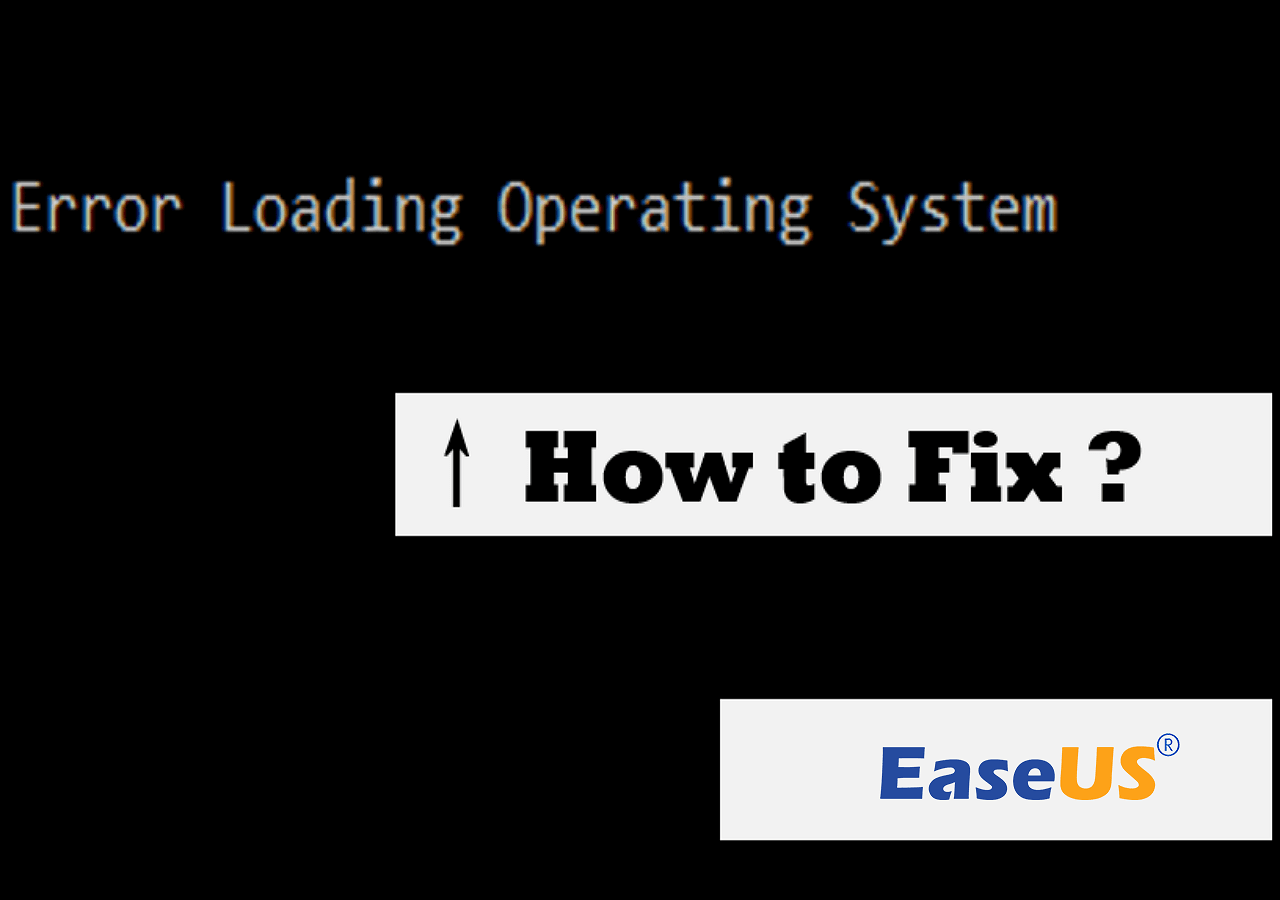
Ontspan als je dit nu ervaart. Hier is een voorbeeld van Microsoft waarnaar u kunt verwijzen.
Lees nu dit artikel van EaseUS verder en ontdek hoe u dit kunt oplossen en wat dit opstartprobleem veroorzaakt.
Fout bij laden van besturingssysteem opgelost
Als u de melding 'Fout bij laden van besturingssysteem' krijgt wanneer u uw computer opstart, heeft u hulp nodig. In dit bericht worden zes methoden gegeven om u te helpen het probleem effectief op te lossen. Lees verder voor meer informatie.
Methode 1. Stel de juiste opstartvolgorde in het BIOS in
Ga eerst kijken of de opstartvolgorde correct is ingesteld. Als uw computer meerdere harde schijven heeft, heeft u mogelijk de opstartvolgorde verkeerd ingesteld. In dat geval kan het voorkomen dat het geselecteerde opstartapparaat niet opstart . Het bericht "Fout bij laden besturingssysteem" verschijnt ook op uw scherm. Volg de onderstaande stappen om het probleem te verhelpen.
Stap 1. Start uw computer opnieuw op. Druk continu op een specifieke toets (meestal F1, F2, F10, Delete, Esc) om toegang te krijgen tot het BIOS.
Stap 2. Gebruik de pijltoetsen om naar het tabblad Opstarten te navigeren.
Stap 3. Verplaats de systeemschijf naar de bovenkant van de lijst als deze niet op de eerste plaats staat in de opstartvolgorde.
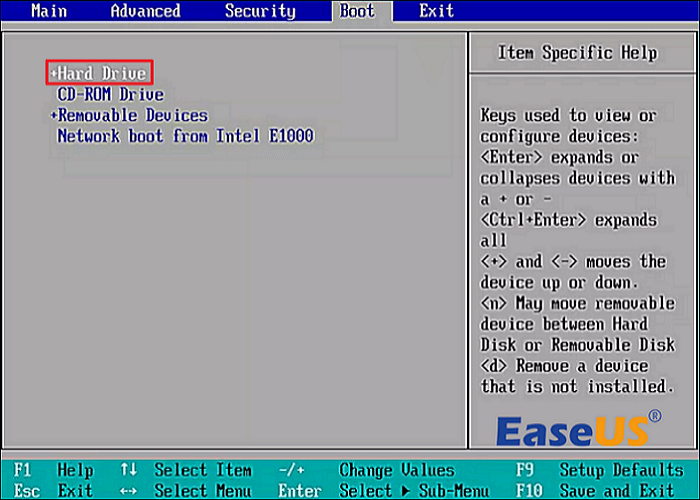
Stap 4. Druk op "F10" om de wijzigingen op te slaan en af te sluiten.
Nadat u de opstartschijven hebt gecontroleerd en gewijzigd , zou u de computer normaal moeten kunnen opstarten. Als de opstartvolgorde al correct is ingesteld, probeer dan andere methoden.
Methode 2. Voer Boot Repair uit in EaseUS Partition Master
Een krachtige en betrouwbare tool van derden kan u helpen bij het oplossen van verschillende opstartproblemen. EaseUS Partition Master Professional heeft meerdere functies voor het beheren van uw schijven en partities. Veel andere handige functies in de toolkit kunnen u ook helpen bij het omgaan met andere problemen.
Een daarvan is Boot Repair. Alle soorten opstartproblemen kunnen er eenvoudig en snel mee worden opgelost.
Stap 1. Start EaseUS Partition Master nadat u de externe schijf/USB op uw computer hebt aangesloten, ga naar "Opstartbare media" en klik op "Opstartbare media maken".

Stap 2 . Selecteer een beschikbare USB-drive of cd/dvd en klik op 'Maken'. U kunt het Windows ISO-bestand ook op het opslagmedium branden.

Stap 3. Sluit de gemaakte opstartbare schijf aan op de nieuwe computer en start de computer opnieuw op door F2/Del ingedrukt te houden om het BIOS te openen. Stel vervolgens het opstartbare WinPE-station in als opstartschijf en druk op F10 om af te sluiten.
Stap 4. Start de computer opnieuw op en open de WinPE-interface. Open vervolgens EaseUS Partition Master en klik op "Boot Repair" onder de optie "Toolkit".

Stap 5: Selecteer het systeem dat u wilt repareren en klik op 'Repareren'.

Stap 6. Wacht even en u ontvangt een melding dat het systeem succesvol is gerepareerd. Klik op "OK" om het opstartherstelproces te voltooien.

Start uw pc opnieuw op en kijk of het probleem is opgelost. Als dit het probleem niet kan oplossen, ga dan naar het volgende.
Als je het probleem hebt opgelost, vergeet dan niet om het bericht op je sociale media te delen!
Methode 3. Herbouw MBR met software van derden
Een beschadigde MBR kan soms het probleem 'Fout bij laden besturingssysteem' veroorzaken. Het gehele opstartproces wordt verstoord, waardoor uw Windows-pc niet meer kan opstarten.
U kunt nog steeds vertrouwen op EaseUS Partition Master om het MBR-gerelateerde opstartprobleem op te lossen. Het heeft de mogelijkheid om MBR opnieuw op te bouwen , waardoor u het probleem snel en eenvoudig kunt oplossen.
Stap 1. Maak een WinPE-opstartbare schijf
- Start EaseUS Partition Master en klik op "Bootable Media" op de werkbalk. Selecteer "Opstartbare media maken".
- Klik op "Volgende" om het proces te voltooien.

Stap 2. Boot EaseUS Partition Master opstartbare USB
- Sluit de opstartbare USB of cd/dvd aan op uw pc.
- Druk op F2 of Del wanneer u de computer opnieuw opstart om het BIOS-scherm te openen. Stel uw computer in en start deze op vanaf "Verwisselbare apparaten" of "CD-ROM-station". En dan wordt EaseUS Partition Master automatisch uitgevoerd.
Stap 3. Herbouw MBR
- Klik op "Toolkit" en kies "MBR opnieuw opbouwen".

- Selecteer de schijf en het type MBR. Klik vervolgens op "Opnieuw opbouwen".

- Daarna ziet u "MBR is succesvol opnieuw opgebouwd op schijf X".

Als het probleem wordt veroorzaakt door de beschadigde MBR, zou deze functie moeten kunnen helpen. Zo niet, ga dan naar de volgende.
Probleem opgelost? Deel dit nuttige artikel om meer mensen te helpen!
Methode 4. Voer opstartreparatie uit
Opstartherstel is een ingebouwde tool van Windows die opstartproblemen kan oplossen die worden veroorzaakt door ontbrekende of beschadigde systeembestanden. Volg de onderstaande gids om Opstartherstel te openen en de "Fout bij laden besturingssysteem" in Windows op te lossen.
Stap 1. Sluit de Windows-installatiemedia USB aan op uw pc en start opnieuw op.
Stap 2. Klik op "Uw computer repareren" op het scherm.
Stap 3. Ga naar "Problemen oplossen> Geavanceerde opties> Opstartherstel".

Stap 4. Start de computer opnieuw op na het proces.
Dit programma kan veel voorkomende opstartproblemen op uw pc vinden en repareren. Als dit niet lukt, probeer dan de volgende methode.
Methode 5. Voer CHKDSK uit via de opdrachtprompt
Als gevolg van schijfschrijffouten, virusaanvallen of stroomstoringen kan de systeempartitie beschadigd raken. Dit kan resulteren in het probleem 'Fout bij laden van besturingssysteem'. U moet CHKDSK uitvoeren om fouten in de harde schijfpartitie te controleren en te repareren .
Stap 1. Sluit de Windows-installatiemedia USB aan op uw pc en start opnieuw op.
Stap 2. Klik op "Uw computer repareren" op het scherm.
Stap 3. Ga naar "Problemen oplossen> Geavanceerde opties> Opdrachtprompt".
Stap 4. Typ: chkdsk c: /f /r /x en druk op "Enter". (c staat voor het Windows-systeemstation.)

Windows CHKDSK is een ingebouwd programma dat de algemene gezondheid van de harde schijf kan controleren. Het controleert en repareert slechte sectoren en enkele andere problemen.
Methode 6. Update het BIOS via UEFI Setup
Een andere optie is om het BIOS te updaten met USB . Een verouderd BIOS kan ook de reden zijn dat u de melding ziet bij het opstarten van de computer. Door het BIOS bij te werken, kan uw computer waarschijnlijk worden gerepareerd en de prestaties en stabiliteit verbeteren.
Stap 1. Controleer de gebruikershandleiding om het model van uw moederbord te identificeren.
Stap 2. Ga naar de website van uw moederbordfabrikant. Zoek en download de nieuwste BIOS-update.
Stap 3. Sluit een USB-station aan zonder bestanden erop.
Stap 4. Plaats de inhoud van het gedownloade BIOS-updatebestand op het USB-station.
Stap 5. Sluit het USB-station aan op de pc die gerepareerd moet worden.
Stap 6. Druk continu op een specifieke toets (meestal F1, F2, F10, Verwijderen, Esc) om toegang te krijgen tot het BIOS.
Stap 7. Stel in om op te starten vanaf de USB nadat u het BIOS hebt geopend.
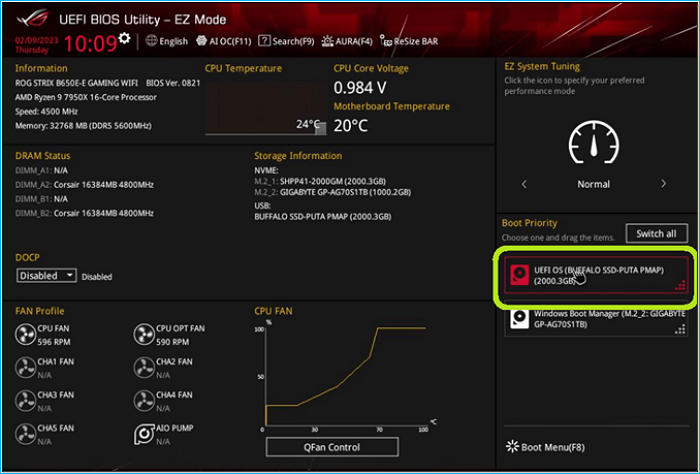
Stap 8. Selecteer het BIOS-bestand nadat u op de USB-drive bent gekomen.

Stap 9. Bevestig de melding wanneer het BIOS daarom vraagt.
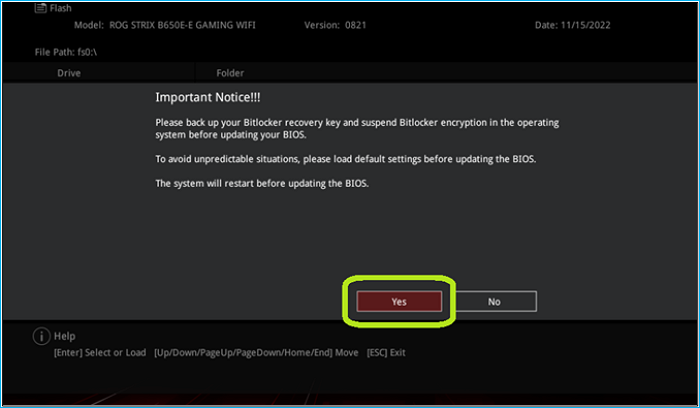
Na de bevestiging duurt het 2-3 minuten voordat het BIOS het upgradeproces heeft doorlopen. U kunt de computer opnieuw opstarten na de upgradeprocedure.
U moet zeer voorzichtig zijn bij het bijwerken van het BIOS, aangezien onjuiste bediening tot catastrofale problemen kan leiden. Bovendien kan de BIOS-firmware tijdens de bewerking beschadigd raken als gevolg van een plotselinge stroomstoring.
Waarom de foutmelding 'Fout bij laden besturingssysteem' verschijnt
De enige informatie die u krijgt is de waarschuwing 'Fout bij laden van besturingssysteem', dus het is moeilijk te bepalen waardoor uw pc niet meer kan opstarten. Hieronder volgen de meest voorkomende oorzaken die ervoor kunnen zorgen dat Windows niet kan worden geladen:
- Onjuiste opstartvolgorde. Dit komt vaak voor als u meerdere schijven op uw pc hebt aangesloten. De Boot Sequence-opties in het BIOS kunnen worden gebruikt om een onjuiste opstartvolgorde te herstellen.
- Beschadigd Master Boot Record. De MBR bevindt zich in de eerste sector van de harde schijf van uw computer en slaat de informatie op die nodig is om Windows op te starten. Een defecte opstartsector is een veelvoorkomende oorzaak van dit opstartprobleem met het besturingssysteem.
- Beschadigde systeembestanden en -mappen. Ontbrekende of beschadigde systeemopstartbestanden kunnen de oorzaak van het probleem zijn. Het is moeilijk om de exacte reden te bepalen, dus de beste keuze is om hulp te krijgen van professionele software.
- Beschadigde systeempartitie van de harde schijf. De systeempartitie van de harde schijf kan beschadigd raken als gevolg van een schijfschrijffout, stroomstoring of virusinfectie.
- Een verouderd of verkeerd geconfigureerd BIOS. De BIOS-instellingen op nieuwere moederborden zijn hoogstwaarschijnlijk niet geconfigureerd om met de harde schijf te werken. Het verouderde BIOS kan ook een impact hebben op de computer bij het opstarten.
Conclusie
Als u het probleem 'Fout bij laden besturingssysteem' tegenkomt bij het opstarten van de computer, probeer dan de bovenstaande methoden om het probleem op te lossen. Dit bericht biedt u zes praktische methoden om het probleem op te lossen. Het gebruik van een betrouwbare tool zoals EaseUS Partition Master is altijd een goede keuze voor Windows-beginners om verschillende opstartproblemen gemakkelijk op te lossen. Het heeft meerdere functies die uw computer kunnen repareren en terugbrengen naar de gebruikelijke staat. Bovendien wordt het ten zeerste aanbevolen om een back-up te maken van al uw belangrijke gegevens om mogelijk gegevensverlies te voorkomen.
Veelgestelde vragen over fouten bij het laden van het besturingssysteem
Hier volgen nog enkele andere vragen die verband houden met het onderwerp. Controleer of u soortgelijke twijfels heeft.
1. Waar is de belasting van het besturingssysteem?
Het besturingssysteem wordt op de harde schijf bewaard. Bij het opstarten wordt het besturingssysteem echter naar het RAM gekopieerd om het proces te versnellen. BIOS (Basic Input Output System) voltooit het proces.
2. Wat laadt het besturingssysteem?
Er wordt een bootstrapping-procedure gebruikt om het besturingssysteem te laden. De applicatie laadt het besturingssysteem en andere grotere programma's, zoals de bootloader.
3. Wat is een besturingssysteem bij het laden van fouten in VMware Windows XP?
"Fout bij laden besturingssysteem" betekent dat het opstartproces niet verder kon komen dan de vroegste fasen. Dit komt waarschijnlijk omdat de VM die u hebt gemaakt niet goed genoeg overeenkwam met de oude VM.
Hoe kunnen wij u helpen?
Gerelateerde artikelen
-
![author icon]() Tina/2025/07/30
Tina/2025/07/30 -
Hoe D-schijf te verwijderen zonder gegevens te verliezen Windows 10/11
![author icon]() Tina/2025/07/30
Tina/2025/07/30 -
Opgelost: Computer Traag na de Windows 10 Creators Update
![author icon]() Tina/2025/07/30
Tina/2025/07/30 -
SFC en DISM uitvoeren in Windows 11 [Handleiding voor 2022]
![author icon]() Tina/2025/07/30
Tina/2025/07/30
EaseUS Partition Master

Beheer partities en optimaliseer schijven efficiënt
